
limbo虚拟机 安卓最新版v6.0.1
应用介绍
limbo虚拟机是一个功能强大的PC虚拟机,让你的手机可以运行Windows系统的虚拟机。本次带来的是中文汉化版,将界面变成了中文,对于英语不好的用户来说,可以帮助大家更加方便的使用。APP能够支持多种镜像文件可以在软件中下载使用,支持WinXP、win7、win10等镜像文件。软件使用起来还是比较方便的,里面的设置简单、易上手,功能多种多样,且适合市面上大部分机型的操作使用。
软件特色
Limbo 系列 6.x
最新的limbo系列 6.x 具有重大的内部重新设计,可以解决长期存在的错误。在这个系列中,还有一个特别的版本,带有旧版本的 QEMU 2.9.1,它具有更好的整体性能以及与旧操作系统的兼容性。还有 QEMU 的普通版本,您可以随时下载 QEMU 版本 5.1.0,它更适合现代操作系统。 Limbo Emulator 主要在 ARM 设备上进行了测试,但也应该能够在运行 Android-x86 项目的计算机以及具有 Chrome OS 的笔记本电脑和笔记本电脑、Samsung DeX 模式下的三星手机以及具有 x86 的 ASUS Zenfone 等手机和平板电脑上运行CPU(Limbo 也支持 X86 的 KVM 以实现接近本机的速度)。
什么是新的
6.x 系列包括一些主要的添加和增强功能,包括带有AAudio 的替代音频接口,它消除了以前版本的大部分音频延迟,并提供更流畅的音频和更好的性能。AAudio接口仅适用于 Android 26 及更高版本。
其他值得注意的变化包括对鼠标仿真的重大修复,提供更好的用户体验,以及新的键映射器功能,允许您在网格布局上映射键和鼠标按钮。Key Mapper 可用于您可以映射模拟虚拟键盘的键的游戏。
发生了什么变化
最后,有些功能已经过时。例如,内部 VNC 客户端现在已被删除,因为它目前没有维护,坦率地说,现在有更好的 VNC 查看器解决方案,您可以在市场上找到。您可以阅读我们的 Android 工具 部分,了解 VNC 查看器替代方案。另一个过时的功能是共享文件夹(虚拟胖硬盘驱动器),它不是由 QEMU 团队维护的,并且在读/写模式下似乎存在错误,可能导致文件损坏和limbo上的不幸崩溃。幸运的是,您还有其他方法可以与您的虚拟机共享文件,要了解有关替代方法的更多信息,请访问 Android 工具 部分。
软件功能
息屏挂机
支持修改分辨率,可息屏后台运行。
操作便捷
拥有悬浮球功能,操作和切换简单便捷。
安全防护
独立的虚拟手机系统,能满足开发和测试的需求,不用担心病毒和系统崩溃的风险。
文件互传
文件中转站支持真机虚拟机应用文件相互克隆,免去繁琐的重复安装
软件亮点
1、提高效率,突破电脑办公的局限,让你用手机也能实现移动电脑办公
2、工作方便,一些电脑上能运行的软件以及应用在手机上也能来使用
3、不需root,手机不需要进行root的操作,让广大用户可以灵活使用
4、三大系统,支持win7以及winxp等三种电脑系统,让你可灵活的来选
使用说明
1、先下载limbox86 6.0.1版本,弹出的窗口—律点击OK,进入了软件主界面
2、看到Load Machine,选择new,随便输入一个名字,点create,再点cancel
3、第一栏不用管,看第二栏,架构选择x64,以获得最好的兼容性,机器类型,如果你模拟Windows7及以下选pc,Windows8及以上选q35,有加速效果,CPU类型选择Core2duo,核心数量选8,以获得最好性能,运行内存,如果你是低配机就选择1024,高配机选2040,把TSC的√去掉,把MTTCG的√打上,有加速效果
4、第三栏,硬盘。把第一个选项的√打上,选择open,选择你要模拟的镜像文件(iso,esd,wim除外),如果你要安装系统,那么就把硬盘D打上√,选择new,新建一个20GB的硬盘即可,如果你想让虚拟机读取真机的文件,就把最后一个选项打上勾,选一个共享文件夹即可,共享文件总大小不能超过504MB
5、第四栏,如果你要安装系统,就把第一个选项打钩,选择iso安装盘文件即可,—般我们用不到;
6、第五栏,如果你是用的本帖镜像,那么不用管,如果你自己安装系统,那就在第一项选cd
7、第六栏,显卡。注意,cirrus显卡适用于xp以下系统,能玩老游戏,颜色深24位,VMware显卡适用于Windows7以上系统,颜色深32位
8、第七栏,声卡。WindowsXP以下请选择某16,如果是Windows7以上系统选择hda,音质好
9、第八栏,网络。第一选项选择user,网卡,Windows XP以下请选择rtl8139,Windows7以上请选择e1000
10、最后一栏,如果是Windows7以上系统,在输入框里输入-smp8,cores=8,threads=1,sockets=1命令,可以充分发挥手机8核处理器,大大提升模拟效率
11、配置完成之后,点击最上面的三角即可开机
虚拟机配置教程
1、我们在APP中点击上面的虚拟机配置的右边的None,然后在弹出的窗口里面选择New创建。
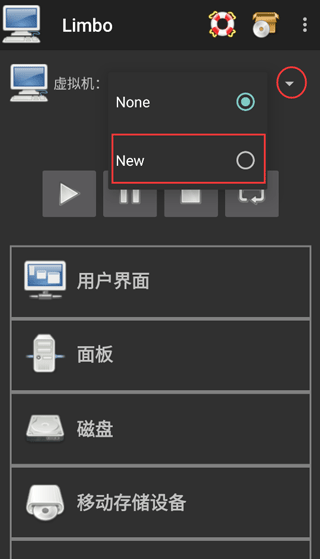
2、然后我们在弹出的窗口里填写自己新建的虚拟机配置的名字,名字可以随意,不过建议简单点,同时最好是英文。
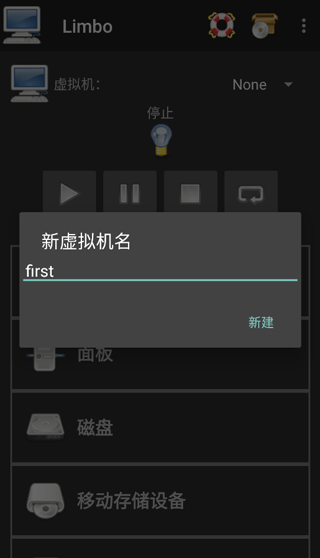
3、创建好后,会弹出一个镜像文件下载的页面,根据需要下载镜像文件,你也可以选择自己的镜像文件。
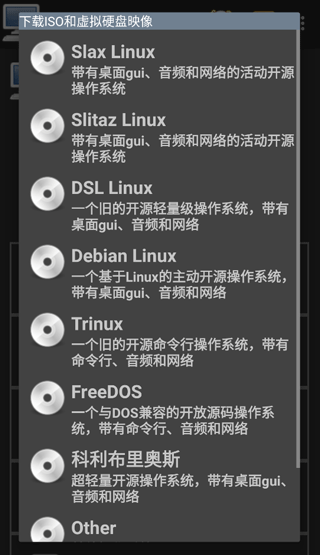
4、下面就开始进行计算机的配置了,一般用户界面用默认的就可以了,用户可以按需要进行自行设置
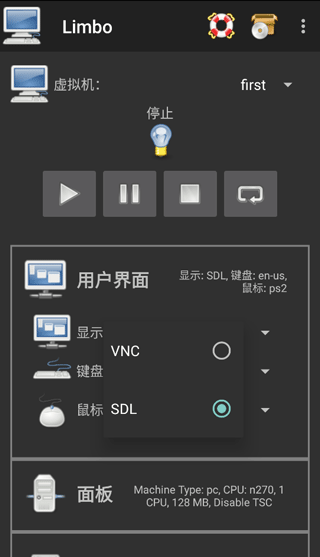
5、RAM运行内存需要根据自身手机内存来设置,建议不大于你手机内存的1/3,还需要看你自己提供的镜像文件来定义大小,还要注意CPU的核心数量最好和你的手机处理器数量一样,可以避免浪费
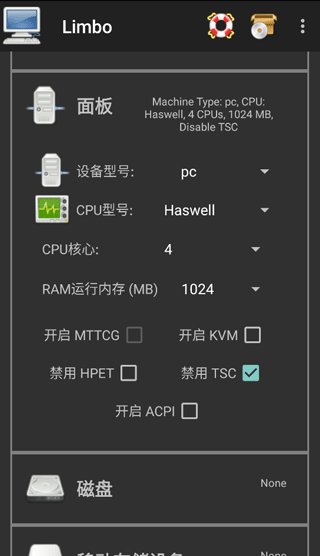
6、这里当你点击磁盘A后面的None时,会弹出小窗口,这里要选择打开而不是New。New是新建一个空镜像,而打开则是手机自带或者limbo内置的文件管理器,让你选择镜像。
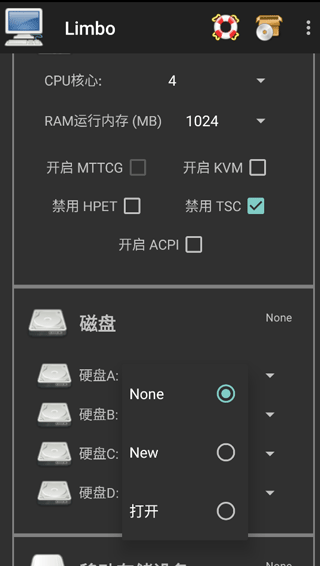
注意:如果点击打开之后没有反应或者调用的limbo内置的文件管理器界面为空白,那么很有可能是你没有给limbo读取文件的权限。limbo不会主动申请文件读取权限。
7、然后移动存储设备中的开机引导启动顺序,选择Hard Disk,也就是磁盘中你的镜像文件
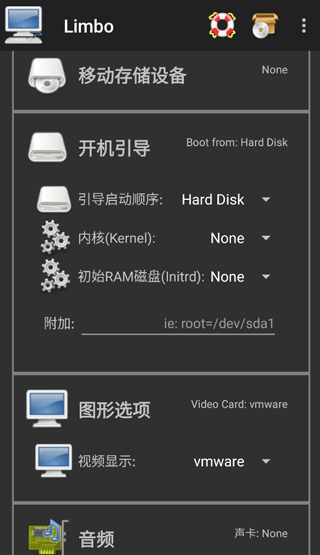
8、可选rtl8139或者virtio。相比较来说virtio网卡全方面战胜rtl8139,但是可能出现无法访问网络的情况(非常少见)。所以这里可以自由选择。额外的QEMU参数这里所填写的内容(-smp 4,cores=4)中的俩个数字,要与前面的CPU核心选项里面的CPU核数保持一致,不然可能会造成卡顿或者导致limbo闪退、镜像蓝屏。额外的QEMU参数填写完以后,建议先回到顶部,虚拟机配右边那里选择None之后再改回来,这样可以让limbo保存配置文件,以防你填写额外的QEMU参数的内容消失。
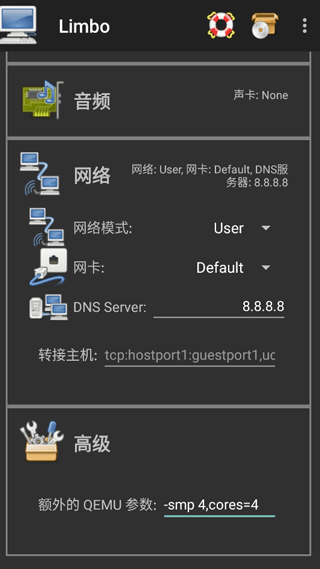
9、最后回到顶部,将设置好的虚拟机进行开启就可以了
如何设置与运行
首先点击最上面的none,选择new,添加一个虚拟机,名称可以自己取,添加完之后会出现一个选择框,这个是问你需不需要其他系统的镜像而已,返回即可


cpu、内存等,这里第一个架构的选项选x64,第二个pc类型不要动,cpu可以自行选择,这里选择是core2duo,cpu核数可以随意选择,最后是ram memory,也就是内存大小,这个可以以手机的内存做参考,推荐选择手机内存的四分之一,例如1g内存的手机选256,2g内存的手机选512,当然这个内存最好控制在768以下,太高了会闪退,如果需要模拟大内存的话建议用apq0.4.x

磁盘,将Hard Disk A打勾,然后点击旁边的none,选择open,在存储路径中找到你需要模拟的镜像,然后选择即可,当然底下有个共享文件夹的选项(Shared Folder),这个其实类似于bochs的hd文件夹,可以与镜像内进行文件传输,如果需要打开的话同理,先打勾,再选择路径,需要传输文件时将文件放入limbo文件夹的shared文件夹中,再打开镜像即可,但是这里要注意,这个共享文件夹最多只能容纳503mb的文件,如果在这个文件夹中的所有文件大小总合超过了503mb,那么就会导致虚拟机闪退


可移动存储,这个没什么好说的,如果要在手机上用iso安装系统的话可以通过cdrom这行来选择iso镜像

显.声.网卡,显卡推荐调成vmware,便于镜像内调分辨率实现全屏,这个在3楼有说,至于声卡,vnc模式不支持选声卡,个人认为也没有必要去选声卡,没有谁会无聊到用虚拟机听音乐,接下来网卡,每个镜像的网卡都不一定是一样的,可以咨询镜像作者选什么网卡

软件优势
1.支持多种操作系统,不同的操作系统也会对用户的手机做不同的适配,满足用户的多样化需求。
2.对硬件要求低,支持在低端手机上运行,不需要高配置的设备就可以让手机变成电脑。
3.可以运行各种软件,如游戏、应用、办公软件等,方便用户的多用途需求。
4.打开软件后,用户可以选择需要模拟的操作系统,支持从云端下载相应的镜像文件。
5.安装完操作系统后,用户可以像在电脑上一样安装和运行各种软件,而且还支持触屏和物理键盘操作。
6.用户可以自定义虚拟机的配置,如分配内存和硬盘空间,提高虚拟机性能和稳定性。
软件内容
-提供多种功能,并且这些功能都可以免费使用,让用户享受更多便利;
-支持多种操作系统版本的运行,包括不同的Windows和Linux系统;
-可以随时移动办公,共同体验将手机变成真正的电脑的便利与高效
-手机可以变成一个真正的电脑,让你随时随地享受高效便捷的计算体验。
推荐理由
1、手机上的虚拟机,软件内部可以完全任你调配,多种选项。
2、让你的手机编程电脑,各种版本都可以根据手机性能自行调试。
3、在线的设置以及操作还是相当的简单的,轻松好上手,而且运行也是非常的流畅。
4、所有功能全部免费,虚拟机可以支持多种版本运行,将你的手机变成真正的电脑。


































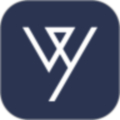


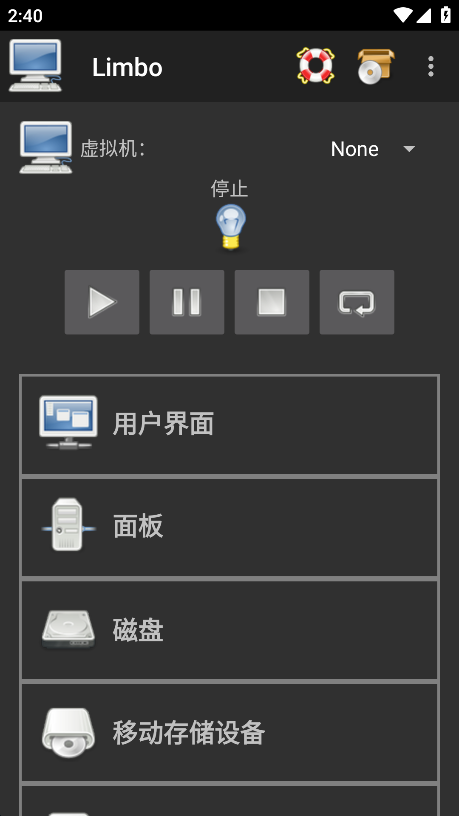

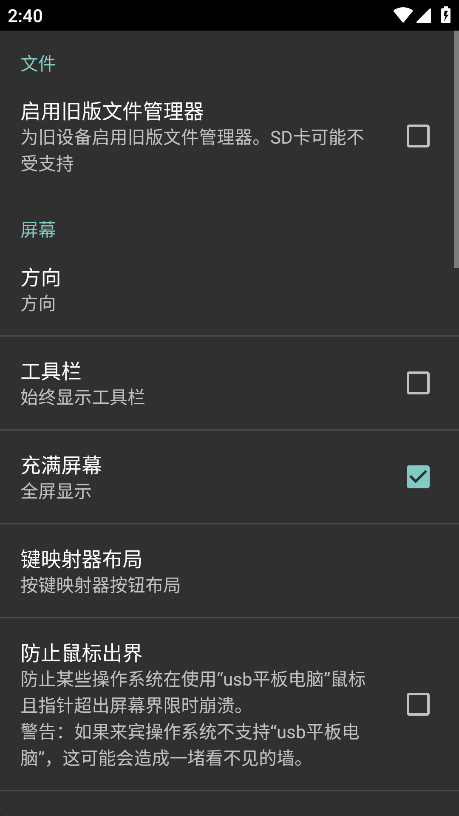
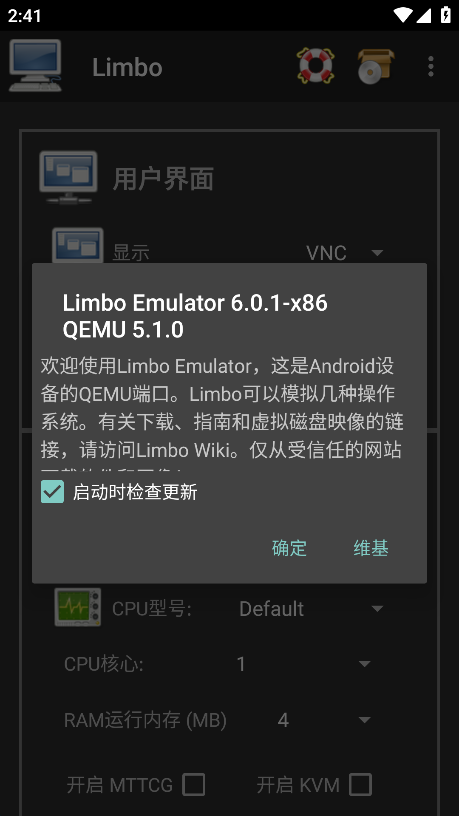


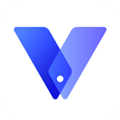
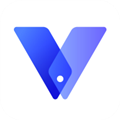



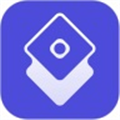


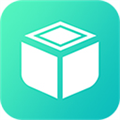

网友评论